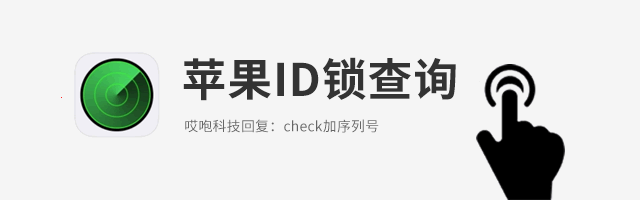|神奇壁纸(隐藏Dock及文件夹)
第一步,先保存下方这张看起来平平无奇的白色壁纸,然后把它设为桌面。

设置的时候要注意,不要移动壁纸,最好关掉“视角缩放”功能。壁纸下方有水印不要怕,这是壁纸作者的水印,设为桌面后是看不见的~

完成后你就会发现,Dock 栏和文件夹已经隐藏了。当然,这种效果仅限浅色模式使用,如果切换了深色模式,就会原形毕露啦~(如右图)

如果你平时更喜欢使用深色模式的话,文末也有福利哦~
|神秘符号(隐藏文件夹名称)
做完上面的步骤之后,文件夹已经隐藏起来了,但还有一个小小的缺陷,就是文件夹的名字还在,有点引人注目。所以接下来这步就是隐藏文件夹名字。

右为隐藏后效果
1.复制下面括号里的字符。提醒一下,这可不是空格哦,你随便打个空格是不起作用的。
【ㅤㅤ】
然后把字符粘贴到文件夹名称,修改之后就可以隐藏啦~

|快捷指令(图标任意摆)
接下来就是我们的老朋友快捷指令登场了。
先长按桌面任意图标,出现图标抖动,拉到最后无图标的那页,截图;

打开快捷指令,点击右上角的【···】,选择“添加到主屏幕”,点击图标选取刚刚截的照片的空白处,名称依旧用之前的神秘代码,然后点击右上角添加。

退出到桌面你会发现,这是一个完全隐藏的图标,放在任何位置都不显示并且能起到占位的作用,接下来的操作就可以完全发挥你的创造力,不断添加透明图标并拖动到你想摆放的位置即可。

到此,教程已经全部结束,我操作完之后的效果是下面这样的,你们有没有更好看的排列方式呢?

前面答应过偏爱深色模式的朋友有福利。各位可以尝试下面这张深色壁纸,其他步骤与之前一致,但只能在深色模式中使用哦~

学会了吗,赶紧去试试吧!
壁纸来自@heyeased
往期精选